Özet: iPhone notları sebepsiz yere kayboldu mu? Bu yazıyı okuyun ve iPhone 15/14/13/12/xs/xr/x/11/8/se/7/6/5'ten eksik notların nasıl kurtarılacağını öğrenin.
"İPhone'umdaki Uygulamayı kullanarak sınıfımda notlar aldım, ancak bir hafta sonra notlara geri döndüğümde, notlar silindi ve kayboldu. Dersten sonra onlara baktığım için telefonumda olduklarını biliyorum. Nasıl yaparım? iPhone'umdan silinen notları geri alıyor mu? iCloud'umu kontrol ettim ama orada hiçbir şey yoktu. " - Ryan

İPhone Notunu Al
Notlarınızı iPhone'dan yanlışlıkla sildiniz mi? Onları basit bir şekilde bulmak istiyor musunuz? İPhone, iPad veya iPod touch'tan silinen veya kaybolan notları kurtarmak zor olmadığından iPhone notlarınız kaybolduğunda endişelenmeyin. Aiseesoft iPhone Notları Kurtarma iPhone'u iTunes yedeklemeden doğrudan tarayarak veya iTunes yedekleme dosyalarını çıkararak iPhone notlarını kurtarmanıza izin veren kullanımı kolay ve eksiksiz bir iPhone kurtarma yazılımıdır. Ayrıca iPhone verilerini notlar, kısa mesajlar, çağrı geçmişi, takvim ve fotoğraf ve video gibi kurtarabilir. Bir iPhone 15/14/13/12/11/xs/xr/x/8/7/se/6/5/4 olsun veya iPad Air/Mini/Pro veya iPod Touch'a sahip olun, kolayca bulabilirsiniz. Kurtarma sonuçlarından silinen veya kaybedilen iPhone notları.
Silinen iPhone notlarınızı kurtarmak için Aiseesoft FoneLab'ı indirin. Bedavaya deneyin!
Üç kurtarma modu vardır,
➤iOS Cihazından notlar nasıl kurtarılır: En son silinen veya kaybolan verileri yedeklemeden geri almak ve iPhone'daki mevcut dosyaları almak için iOS cihazını doğrudan tarayın.
➤ iPhone'daki notları şuradan geri yükleyebilir misiniz? iTunes Yedekleme Dosya: iPhone notlarınız uzun bir süre kaybolduysa veya iPhone notlarını hasarlı veya kayıp iPhone'dan doğrudan silemediyseniz, iTunes yedek dosyalarından iPhone, iPad, iPod touch'ın kayıp dosyalarını kurtarmayı deneyebilirsiniz. Ancak ön koşul, iTunes ile senkronize edilmiş olmalarıdır.
➤ Silinen iPhone notları nasıl kurtarılır iCloud Yedekleme Dosya: Kaybolan iPhone notlarını iOS aygıtından kurtaramıyorsanız veya iTunes kullanarak yedeklemeden iOS aygıtınızı kaybettiyseniz, üçüncü yöntem iCloud yedek dosyalarınızdan kayıp dosyaları kurtarmanıza yardımcı olabilir.
İPhone not kurtarma, iPhone'da silinen notları yedeklemeden kurtarmak için doğrudan iPhone'unuzu taramanıza olanak tanır.
1. AdımİOS Cihazdan Kurtar modunu seçin
Programı başlattıktan sonra aşağıdaki arayüzü alırken şu modda kalın: iOS Cihazından kurtarın. Sonra iPhone'u bağla bilgisayara.
İPhone 4 / 3GS, iPad ve iPod touch 4 için aşağıdakileri yapmanız gerekir,
1. iOS aygıtınızı elinizde tutun ve Başlat düğmesine tıklayın.
2. "Güç" ve "Ana Sayfa" düğmelerini aynı anda tam 10 saniye basılı tutun.
3. "Güç" düğmesini bırakın ve "Ana Sayfa" düğmesini basılı tutmaya devam edin.
Bundan sonra, program iPhone'unuzu taramaya başlayacak ve üzerindeki tüm kayıp ve mevcut verilerinizi bulacaktır.
3. AdımSilinmiş iPhone notlarını önizleme ve kurtarma
Verileri taradıktan sonra, bulunan notları tek tek önizleyebilirsiniz. İstediğinizi işaretleyin ve "Kurtarmak", kaydedebilirsiniz iPhone notları Bilgisayarınıza tek bir tıklama ile.
Burada bulunan veriler silinen verileri ve iPhone'unuzda bulunan verileri içerir. Yalnızca silinenleri geri almak istiyorsanız, yalnızca silinen öğeleri görüntülemek için alttaki kaydırma düğmesini kullanarak tarama sonucunu hassaslaştırabilirsiniz. Bu iPhone Notları Geri Yükleme Yazılımını kullanın, iOS cihazlarından sesli notları da geri yükleyebilirsiniz.
"Notlarımı iphone'umda bulamıyorum, iPhone'da silinen notlarımı nasıl alabilirim?" Sadece iPhone'dan notları yedekten almayı deneyin. İPhone verilerinizi yedeklemediyseniz, iPhone'u sık sık yedeklemenizi öneririz.
Not: Yaptığınızdan emin olmanız gerekir iTunes'a iPhone notlarını yedekle.
1. AdımİTunes Yedekleme Dosyasından Kurtar
Bu yazılımı PC'nizde çalıştırın. Kurtarma işlemini başlatmak için önce bir kurtarma modu seçmeniz gerekir. Seç "İTunes Yedekleme Dosyasından Kurtar"seçeneğini tıklayın. Ardından pencereyi aşağıdaki gibi görürsünüz.
2. AdımİPhone'unuz için iTunes yedeklemesini çıkarın
İPhone'unuzun yedeklemesini seçin ve "Taramayı Başlat"içindeki yedekleme içeriğini (notlar, müzik, kişiler, fotoğraflar vb.) taramak ve ayıklamak için.
3. AdımSilinen iPhone notlarını kurtar
Taramadan sonra, "notlar"soldaki kategoriden iPhone notlarınızın ayrıntılarını kontrol edip önizleyin. Ardından"Kurtarmak"Silinen notları bilgisayarınıza kaydetmek için.
Yukarıdaki arayüzün gösterdiği gibi, bu iPhone notları kurtarma yazılımı da iPhone'unuzda önceki Kişiler, Mesajlar, Çağrı Geçmişi, Takvim, Notlar, Hatırlatma, Safari Yer İşareti vb. aynı zamanda, eğer bir ihtiyacınız varsa.
1. AdımİCloud Yedekleme Dosyasından Kurtar
"seçİCloud Yedekleme Dosyasından Kurtar"mod. En son iPhone yedeklemesini bulmak için iCloud hesabınıza giriş yapın. iCloud yedek dosyanızı indirmek için" İndir "e tıklayın.
2. AdımİPhone'unuz için iCloud yedeklemesini tarayın
İCloud yedeklemenizi indirdikten sonra, kurtarmak için kurtarma türünü seçin. "Notlar"> "İleri" yi tıklayın ve bu yazılımın gelmesi için birkaç dakika bekleyin taramak senin iCloud notlarının yedeklenmesi.
İPhone kişilerini iCloud'dan geri yüklemek isterseniz "Kişiler" i işaretleyebilirsiniz. Fotoğrafları iCloud'dan kurtarmak istiyorsanız "Fotoğraflar" ı tıklayın.
3. AdımSilinen iPhone notlarını kurtar
İCloud not yedeklemesini taramayı tamamladıktan sonra, not yedeklemesinin tamamını önizleyebilirsiniz. Almak istediğiniz notları seçin, "Kurtar" ı tıklayın. çıkarmak ve kurtar iPhone notları senin bilgisayarında.
iCloud yedekleme, iPhone kullanıcılarının yedekleme yapmasının en yaygın yoludur. İPhone'unuz için fotoğraflarınızı, mesajlarınızı vb. Yedeklediyseniz, iCloud'dan iPhone kişilerini kurtarma, ve mesajlar, fotoğraflar, vb. bu şekilde yapılabilir.
Adımları aşağıdaki videodan öğrenebilirsiniz:


Arkadaşlarınız ve ailenizle iletişim kurmanın (metin mesajı, fotoğraf ve video göndermenin) en güvenli ve en ekonomik yolu olarak, iMessage, Wi-Fi veya hücresel veri bağlantısındayken neredeyse ilk tercihinizdir. Diğer mesaj servislerinin aksine, iMessage, ağ hizmeti sağlayıcılarından bir metin mesajı planı olmadan Apple kullanıcıları arasında ücretsiz metin / resim / video mesajları göndermenizi sağlar.
Ancak, çeşitli nedenlerle, yanlışlıkla iMessage geçmişini arkadaşlarınızla ve ailenizle silebilir veya eski iMessage'ları yanlışlıkla kaybedebilirsiniz. Birçok kullanıcı Apple'ın tartışma topluluğunda bunun hakkında konuşuyor. Şimdi kilit noktaya geri döndük, silinen iMessages nasıl kurtarılır?

Bu makale, iPhone, iPad ve iPod touch'tan silinen iMessage'ları kurtarmanın en kolay yolunu paylaşacaktır. Bunu yapmak için iPhone veri kurtarma yazılımını kullanmanız gerekir, FoneLab. İMessage'ları iPhone ve iCloud'dan sizin için kolayca kurtarabilir.
Önerilen iMessage kurtarma aracı ile sadece 2 adımda, silinen iMessage'larınızı kolayca geri alabilirsiniz! En kolay yol olmalı silinen iMessages'ı kurtar. Bu yöntem için iTunes veya iCloud yedeklemesi gerekmez. Artık iMessage'ın silinmesini geri alma ile ilgili ayrıntılı adımları kontrol edebilirsiniz.
1. Adım İPhone iMessage kurtarma yazılımını indirin
Bu silinen iMessages kurtarma programını bilgisayarınıza kurun ve çalıştırın. İOS aygıtlarınızı (iPhone, iPad veya iPod touch) USB kablosuyla bağlayın. Otomatik olarak çalışıyorsa iTunes'unuzu kapatın.
2. Adım Cihazlarınızı tarayın ve iPhone, iPad ve iPod touch'tan iMessage'ları kurtarın
İPhone X, iPhone 8 Plus, iPhone 8, iPhone 7 Plus, iPhone 7, iPhone SE, iPhone 6s Plus, iPhone 6s, iPhone 6 Plus, iPhone 6, iPhone 5s, iPhone 5c, iPhone 5, iPhone 4S, iPad 4/3/2 / Air, iPad mini / mini 2 ve iPod touch 6/5, iOS cihazınızı bağladıktan sonra iPhone iMessage kurtarma yazılımı cihazı otomatik olarak tanıyacaktır. Arayüzdeki adımları izleyin, aşağıdaki resimde gösterildiği gibi tarama arayüzüne kolayca gidebilirsiniz. Sonra tıklayın Taramayı Başlat iOS cihazınızı taramaya başlamak için.

İPhone 4, iPhone 3GS, iPad 1 ve iPod touch 4 kullanıyorsanız, yazılım cihazınızı taramadan önce bir eklenti indirmeniz gerekir. Tarama moduna girmek kolaydır ve yazılımdaki talimatları izlerseniz bunu yapma tehlikesi yoktur.

Tarama moduna başarıyla girdikten sonra cihazınız otomatik olarak taranır.
Klinik Mesajlar soldaki listede, tüm kişilerinizden silinen tüm iMessage'ları, Metin Mesajlarını ve MMS'leri bulacaksınız. Ardından, almak istediğiniz silinmiş iMessage'ları görüntülemeniz ve seçmeniz yeterlidir.

Tıklamanız yeterlidir. Kurtarmak iPhone'dan silinen iMessage'ları kurtarmak için düğmesine basın. Bu çözüm, iPhone'da silinen iMessage'ları doğrudan nasıl kurtaracağınızı gösterir. İPad veya iPod touch'ta kayıp mesajları almak için de kullanabilirsiniz.
İCloud yedekleme özelliğini açtığınız ve iPhone'unuzu Wi-Fi ağına bağladığınız sürece mesajlarınız iCloud servisine yedeklenmiş olacaktır. Geri yükleyebilirsiniz iPhone'daki iMessage'ları iCloud'dan sildi doğrudan, iOS aygıtınızdaki mevcut verileri silmek pahasına. Bunu istiyor musun? Tabii ki değil!
Mevcut verileri silmeden ileti konuşmalarını iCloud'dan iPhone'a geri yüklemek istiyorsanız, üçüncü taraf bir iCloud kurtarma aracına ihtiyacınız vardır. FoneLab tekrar tavsiye edilen bir seçenektir. İPhone verilerinizi silmeden iCloud yedeklemesinden metinler, resimler, videolar ve diğer mesaj ekleri de dahil olmak üzere silinen iMessage'ları geri yüklemenize yardımcı olur.
1. Adım İCloud hesabınıza giriş yapın
Değiştirmek İCloud Yedekleme Dosyasından Kurtar Fonelab arayüzünün sol menüsünde. İCloud hesabınıza giriş yapmak için Apple Kimliğinizi ve şifrenizi girebilirsiniz. Fonelab gizliliğinize tamamen saygı gösterir ve hiçbir zaman kişisel bilgi kaydetmez.

2. Adım Yedekleme dosyasını iCloud'dan indirin
Bu iCloud hesabında çok sayıda yedek dosya olabilir, yapmanız gereken indir silinen iMessage'ları taşıyan doğru olanı.

3. Adım Silinen iMessage'ları iCloud'dan geri yükleme
İndirilen yedek dosyasını tarayın. Tıklayın Mesajlar soldaki listede tüm mesajları bulacaksınız. Almak istediğiniz sırayla işaretleyin ve tıklayın Kurtarmak istediğiniz gibi CSV veya html biçiminde bilgisayarınıza kaydedin.

İCloud'a benzer şekilde iTunes, iPhone, iPad veya iPod touch'ta her türlü iOS verisini yedeklemek için de kullanılabilir. İPhone'unuzu bağlayıp iTunes'u çalıştırdığınızda, iTunes ile iPhone verilerinizi yedekleyin. İPhone'u Mac veya PC'de iTunes'a yedeklediyseniz, iMessage'ınızı iTunes yedeklemesinden kurtarabilirsiniz.
1. Adım İTunes yedeklemesini seçme ve tarama
İMessage kurtarma yazılımını başlatın, bu sefer seçmeniz gerekiyor İTunes Yedekleme Dosyasından Kurtar modu. Bu bilgisayarda yaptığınız tüm iTunes yedek dosyaları arayüzde listelenecektir. Silinen iMessage'ların depolandığı yedeklemeyi seçin ve ardından Tamam Taramayı Başlat tarama işlemini başlatmak için.

2. Adım İTunes'dan silinen iMessage'ları kurtarma
Taramadan sonra, tüm iOS veri kategorileri ve dosya sayısı sol kontrolde listelenir. Soldaki belirli kategoriyi tıkladığınızda sağ paneldeki her bir verinin ayrıntılı bilgilerini kontrol edebilirsiniz.
Tıkla Mesajlar seçeneğini belirleyin ve iMessages öğesini önizleme penceresinde görüntüleyin. Tıklayın Kurtarmak seçilen tüm metinleri PC / Mac'e geri döndürmek için düğmesine basın.

Yukarıdaki yöntemle, iPhone / iPad / iPod touch'tan silinen veya kaybolan iMessage'ları kolayca alabilirsiniz. Aslında, sizin için düzenli bir yol var. iTunes ile silinen iMessage'ı kurtarın. Ama önce bilmeniz gereken bir şey, bu çözüm iPhone'unuzu seçtiğiniz iTunes yedeklemesiyle senkronize edecektir. İPhone'unuzdaki verilerin üzerine yazacaktır. Böylece birçok yeni veri kaybedebilirsiniz.
1. Adım Bilgisayarınızda iTunes'un en son sürümünü başlatın ve iOS cihazınızı USB kablosuyla bağlayın. İPhone'unuzu otomatik olarak tanıyacaktır. Sol üst köşede bir iPhone simgesi göreceksiniz.
2. Adım Tıkla iPhone simgesini ve ardından tıklayın Özet tıklayın.
3. Adım Sağda Yedekler pencere seç Yedeği Geri Yükle ...
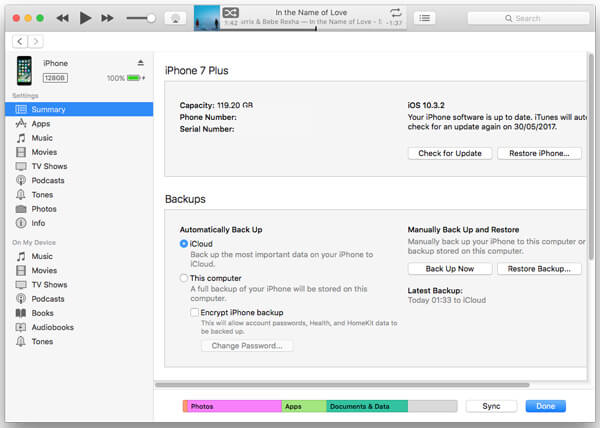
4. Adım Silinen iMessage'larınızı kapsayan uygun bir yedekleme seçin ve iPhone'u ondan geri yükleyin.
İPhone'unuzdaki tüm iOS verileri bu iTunes yedek dosyası ile değiştirilecektir. İPhone'unuzu iTunes ile sık sık yedekliyorsanız ve yeni bir yedeğiniz varsa, bu, silinen eski iMesajları almanız için iyi bir çözüm olabilir.
Biz esas olarak hakkında konuşuruz silinen iMessages nasıl kurtarılır bu sayfada. Bu eski iMessage konuşmalarına erişmenize yardımcı olmak için profesyonel bir iMessage kurtarma aracı önerilir. 6 etkili yöntem sunulmaktadır, kayıp mesajları geri yüklemek için tercih ettiğiniz yöntemi seçebilirsiniz. Dahası, size iMessage ve iOS 10 ve iOS 11'deki bazı yeni özellikleri sunuyoruz. Umarız bu yazıyı okuduktan sonra silinen iMessage'larınızı kolayca alabilirsiniz. Hâlâ herhangi bir sorunuz varsa, bize bir mesaj bırakabilirsiniz.